
时间:2021-01-12 05:50:56 来源:www.win10xitong.com 作者:win10
不管现在的win10系统有多稳定,只要试软件都会有问题存在。这不今天就有用户遇到了Win10系统如何正确卸载edge浏览器的情况,这个问题其实不是常见的,知道怎么解决的网友可能不是很多,那我们该如何做呢?大家跟着小编的步伐操作:1、打开开始菜单,找到powershell2、右击使用管理员权限打开powershell,进入蓝色命令界面就完成了。下面我们一起来看下详细的Win10系统如何正确卸载edge浏览器的处理本领。
推荐系统下载:深度系统Win10专业版
具体步骤如下:
1.打开开始菜单,找到powershell,如图所示
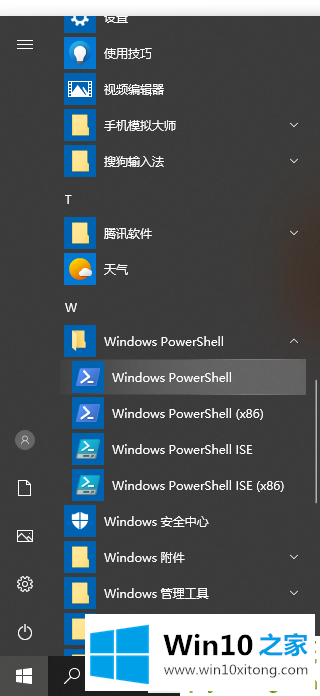
2.右键单击以管理员权限打开powershell,并进入蓝色命令界面。
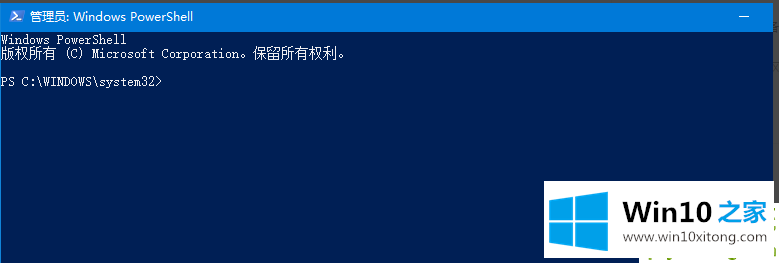
3.找到microsoft edge包,然后输入get-appxpackage *edge*。
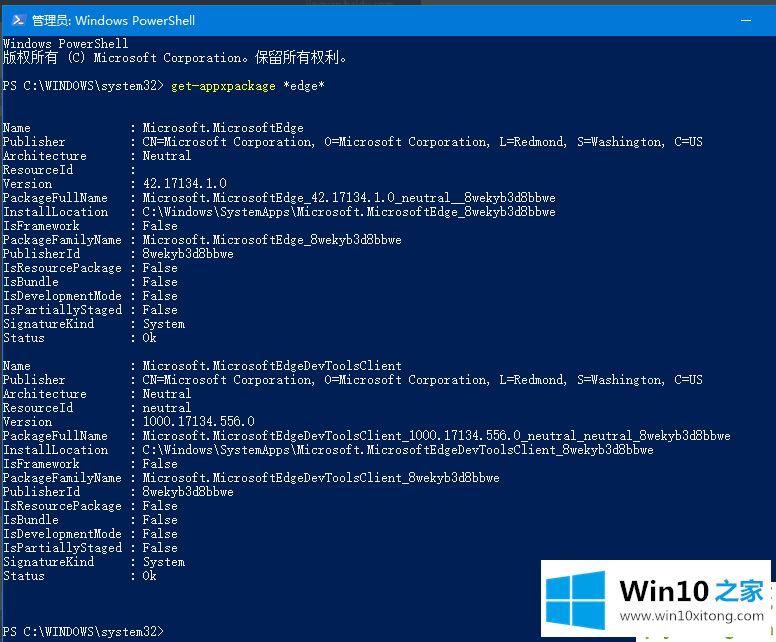
4.然后在microsoft edge包下找到packagefullname包名,如图所示。用鼠标选择并复制。
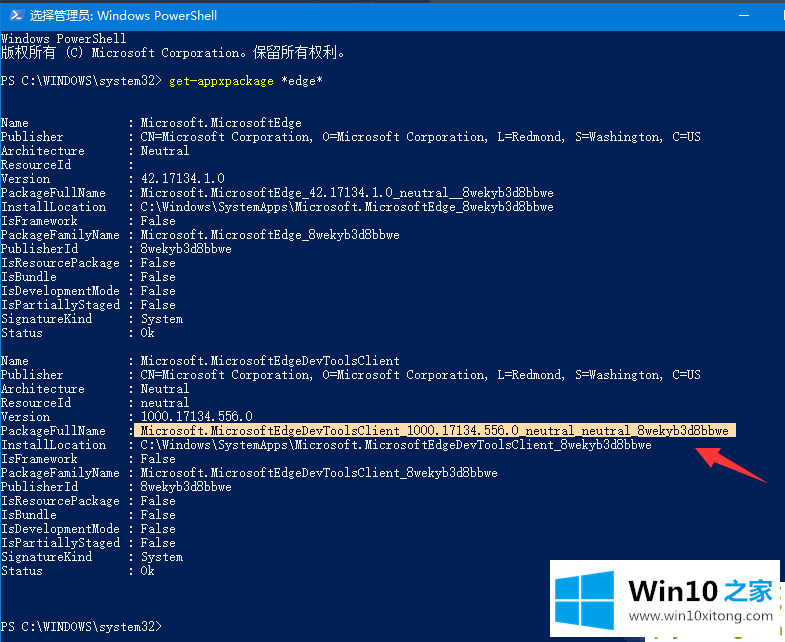
5.删除microsoft edge,然后输入命令Remove-appxpackage,后跟packagefullname包名。
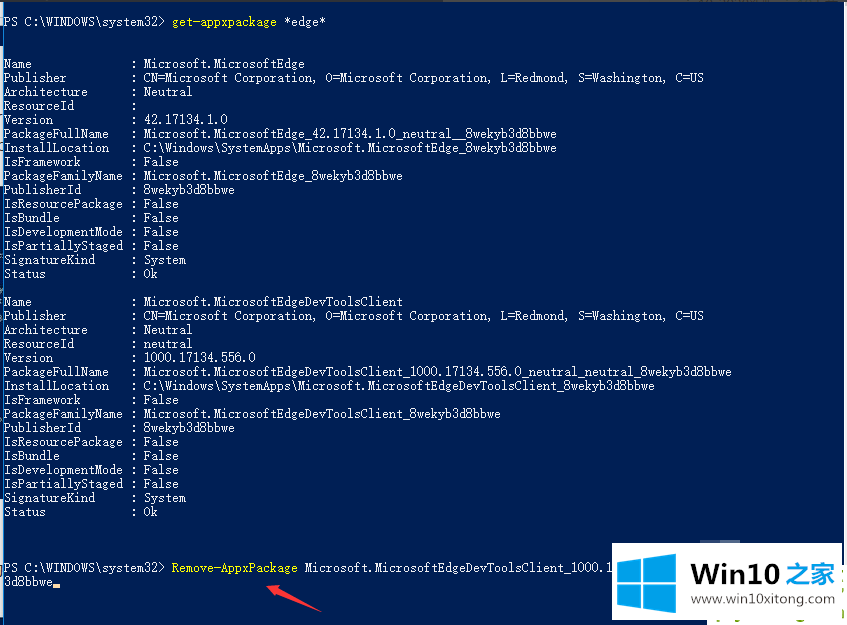
6.进入回车后,进入win10系统的microsoft edge,初始化删除操作。

7.删除成功后,将无法再次调用和使用microsoft edge。如果出现以下信息提示,说明其他用户没有卸载,需要单独执行。
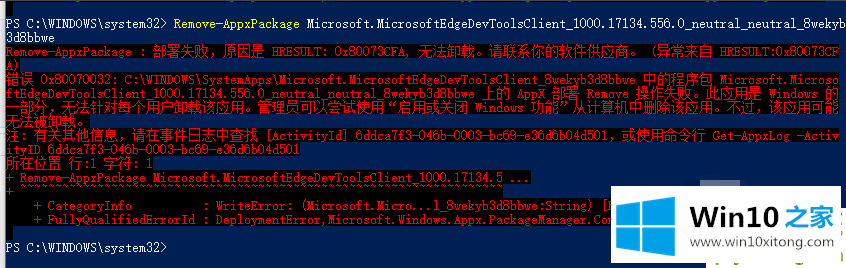
以上是Win10系统中如何正确卸载边缘浏览器。如果需要,可以参考本教程解决这个问题。
上述内容就是Win10系统如何正确卸载edge浏览器的处理本领,这样就可以解决好了,要是你需要下载windows系统,本站是一个你比较好的选择。